
Nincs frusztrálóbb annál, mint amikor megpróbál hívást kezdeményezni Android-eszközén, és az meghiúsul. Számos oka lehet annak, hogy telefonja nem teszi lehetővé a hívások kezdeményezését Androidon – vannak olyanok is, amelyek kikerültek a kezéből. Általában azonban általában saját maga is elháríthatja és kijavíthatja a hívási problémákat eszközén.
Ebben a cikkben gyakorlati megoldásokat és tippeket talál Android-eszközének hívási problémáinak megoldására. Számos hibaelhárítási lépést ismertetek, a szoftverfrissítések ellenőrzésétől a hálózati beállítások visszaállításáig, hogy visszanyerje a telefon teljes kihasználását.
Miért nem működik a telefonom. Engedélyezi Android-hívások kezdeményezését?
Sok oka lehet annak, hogy Android-telefonja nem teszi lehetővé hívások kezdeményezését vagy fogadását. Legtöbbször azonban ezekre az alapvető problémákra csapódnak le:
Tippek a telefonhívásokkal kapcsolatos problémák megoldásához
Az Android-ökoszisztéma nem használ szabványos felületet, de a hívási problémák megoldásának lépései androidos telefonján nagyjából ugyanazok, függetlenül a használt eszköztől. Kövesse ezeket a lépéseket a hívási problémák megoldásához..
Indítsa újra telefonját
Nem tud telefonálni? Mielőtt bármi mással próbálkozna, kapcsolja ki, majd be újra Android telefonját. Az újraindítás jó módja a telefon esetleges átmeneti hibáinak kijavításának, különösen akkor, ha hosszú ideje újraindítás nélkül fut.
Ne becsülje alá ezt a régi informatikai trükköt. Az újraindítás törli az eszköz aktív memóriáját, és arra kényszeríti az eszközt, hogy újra csatlakozzon a mobilhálózathoz.
Repülőgép mód letiltása
Ha véletlenül bekapcsolta az repülőgép üzemmód szolgáltatást Android-eszközén, nem fog tudni hívást kezdeményezni. Meg tudja állapítani, hogy ez a helyzet, mert az Android-kijelző jobb felső sarkában egy sík szimbólum jelenik meg.
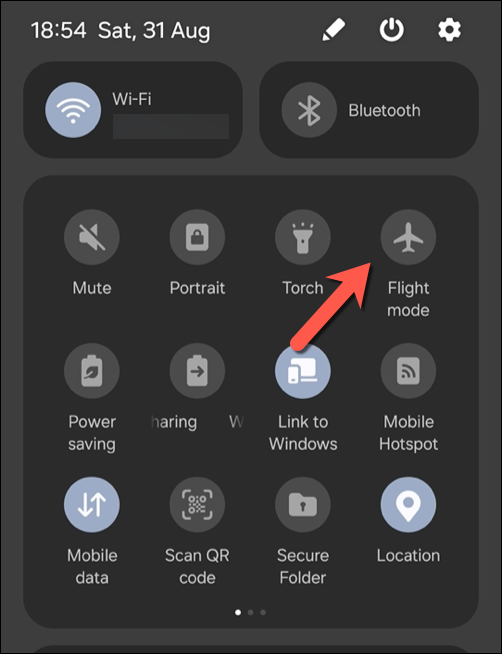
Ez egy gyors és egyszerű megoldás, ha ez megtörténik. Húzza lefelé az ujját a képernyő tetején az eszköz gyorsbeállítási paneljének eléréséhez, keresse meg a repülőgép mód ikonját, majd érintse meg a kikapcsolásához. A telefon beállításai menüjében is megtalálhatja.
Ellenőrizze a hálózati beállításokat
A szolgáltató rossz beállításai megakadályozzák, hogy csatlakozzon a hálózati szolgáltatóhoz, és hívások fogadása -t okozhat. A nem megfelelő hálózattípus használata (például 3G 4G-kompatibilis területen) szintén megakadályozhatjaa telefon megfelelő használatát.
Eszköze hálózati beállítások menüjében ellenőrizheti, hogy a megfelelő beállításokat használja-e. Kövesse ezeket a lépéseket, hogy ezt saját maga ellenőrizze. Ezeket a lépéseket egy Samsung Galaxy szem előtt tartva írtuk, de hasonlónak kell lenniük a többi Android-eszközön végzett lépésekhez.
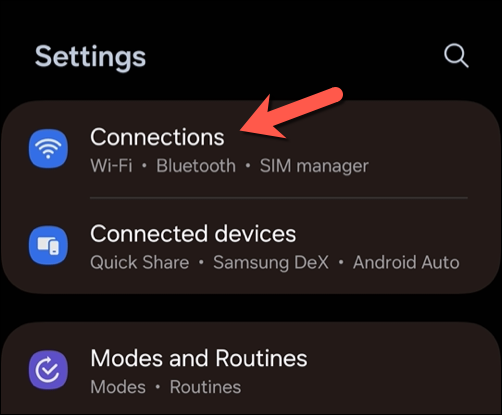
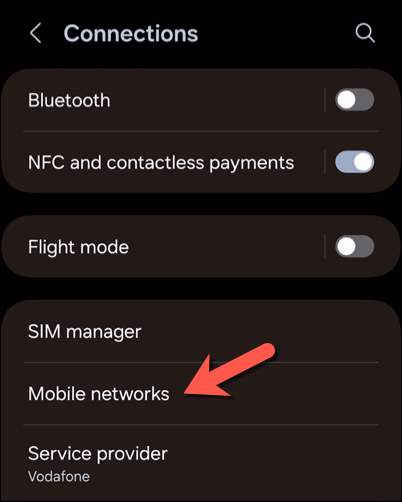
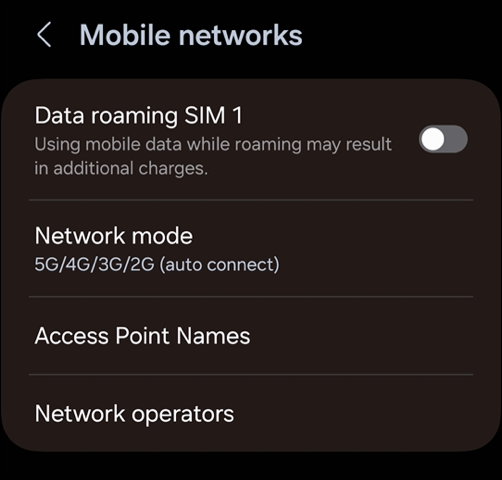
Eszközfrissítések keresése
Android-telefonjának rendszeres frissítéseket kell kapnia a hibák kijavításához, valamint a funkcionalitás és a biztonság javításához. Ha a közelmúltban nem ellenőrizte vagy telepítette a Android frissítések elemet, érdemes ezt a következő lépésben megtenni.
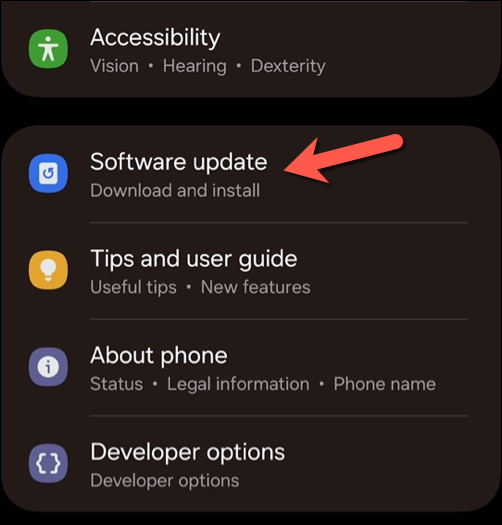
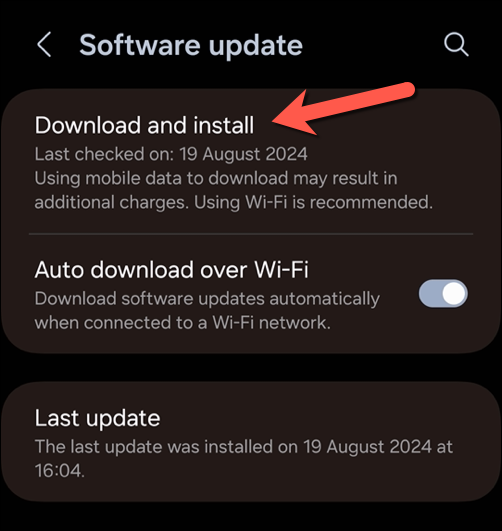
Vegye ki, tisztítsa meg és helyezze be újra a SIM-kártyát
Hacsak nem e-SIM-et használ, gondoskodnia kell arról, hogy fizikai SIM-kártyája teljesen működőképes legyen. A piszkos vagy rosszul behelyezett SIM-kártya megakadályozza a hívások kezdeményezését. A problémák megoldásához kapcsolja ki telefonját, vegye ki a SIM-kártyát, tisztítsa meg gyorsan, majd helyezze vissza.

Konkrét utasításokat kell keresnie az eszköz SIM-kártyájának eltávolítására vonatkozóan, de általában először egy SIM-kiadó eszközre lesz szüksége a SIM-kártya kivételéhez. Ha ezt teszi, száraz ruhával és alkohollal bedörzsölve tisztítsa meg a SIM-kártyát (ha van némi kéznél), majd helyezze vissza az eszközbe.
Távolítsa el a harmadikat. -Hívásokat befolyásoló buliparti alkalmazások
Ritka, de nem lehetetlen olyan harmadik féltől származó alkalmazásokat találni, amelyek befolyásolhatják az Android-eszközön való telefonhívást. Ha olyan alkalmazásokat használ, amelyek befolyásolják a mobilhálózat használatát, például egy adott hálózattípus használatára kényszerítik, ezek az alkalmazások blokkolhatják a hívásokat.
Ugyanez vonatkozik az eszközén lévő szülői felügyeleti alkalmazásokra és harmadik felek alkalmazások hívása alkalmazásaira. Át kell néznie az alkalmazások listáját, és meg kell határoznia, hogy vannak-e olyan alkalmazások, amelyek valószínűleg a tettesek lehetnek. Hailyet észlel, az alábbi lépésekkel eltávolíthatja őket.
- .
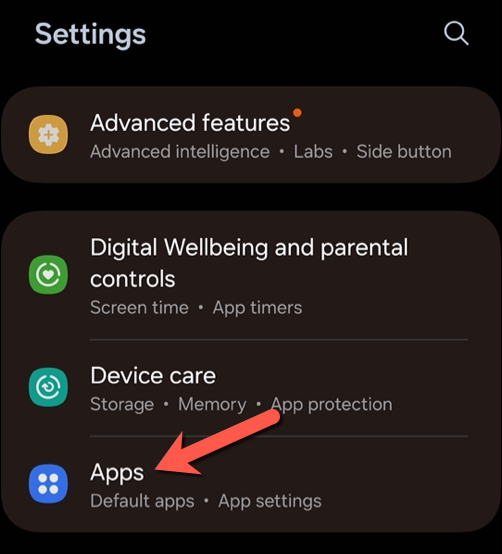
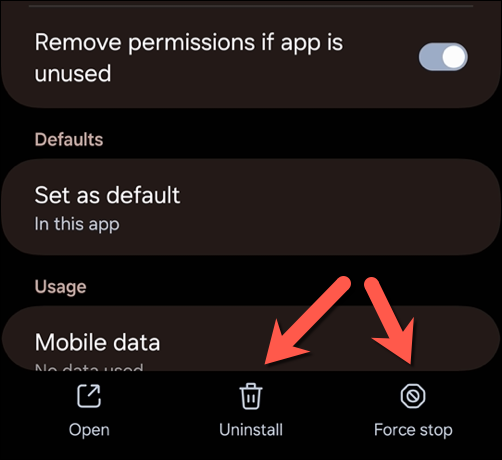
Gyári beállítások visszaállítása
Ha minden más nem sikerül, érdemes lehet elvégezni a gyári beállítások visszaállítását. A gyári beállítások visszaállítása visszaállítja az eszköz alapértelmezett konfigurációját, és töröl minden olyan alkalmazást vagy beállítást, amely titokban befolyásolhatja a hívásképességét. Ezzel visszaállítja az eszköz hálózati beállításait is.
Ez a lépés az utolsó lehetőség, mert eltávolítja az adatokat a telefonjáról (hacsak nem választ egy kevésbé invazív visszaállítási módszert).
A gyári beállítások visszaállításához kövesse az alábbi lépéseket:
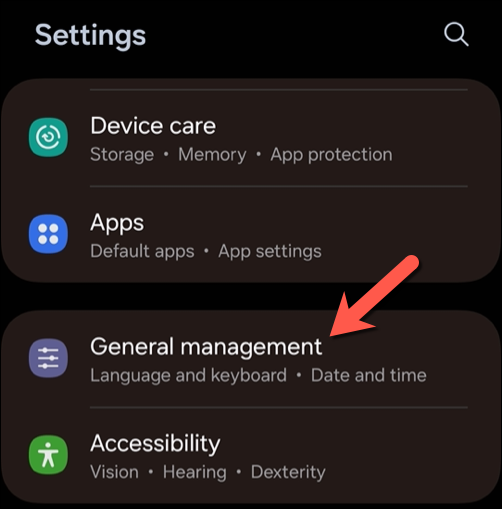
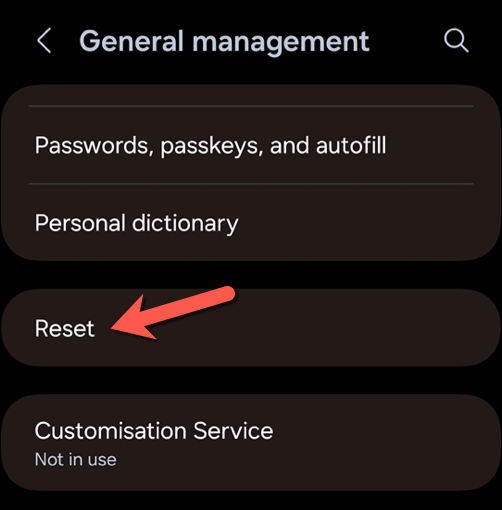
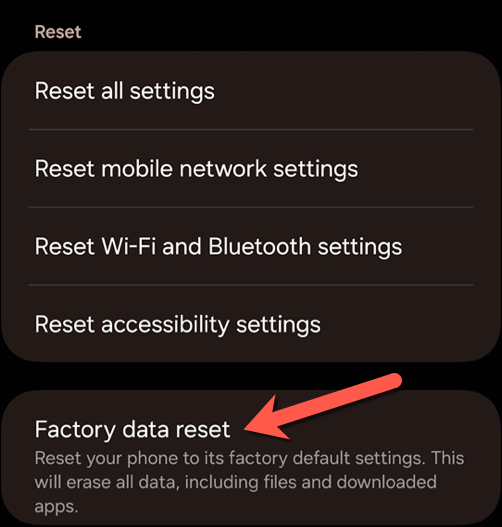
Hívásproblémák kezelése Androidon
Nem mindig van nyilvánvaló ok az Android okostelefonok hívási problémái mögött. Ha telefonja nem teszi lehetővé a hívások kezdeményezését Androidon, kövesse a fent vázolt lépéseket a probléma megoldásához.
Ezek a javítások jó kezdést jelentenek, de ha továbbra is problémái vannak, további támogatásért forduljon a szolgáltatóhoz vagy az eszköz gyártójához. Ha készüléke még garanciális, hardverhiba esetén javítást kérhet.
.